Introduzione
Etcher (noto anche con il suo nome completo, balenaEtcher) è un flasher di immagini gratuito e open source, un'utilità per la creazione di schede SD o unità flash USB avviabili da file .img e .iso. Semplice e intuitivo, Etcher è una buona scelta anche per coloro che non sono particolarmente esperti di tecnologia.
In questo tutorial imparerai come installare Etcher su Ubuntu usando il formato AppImage o l'interfaccia a riga di comando.
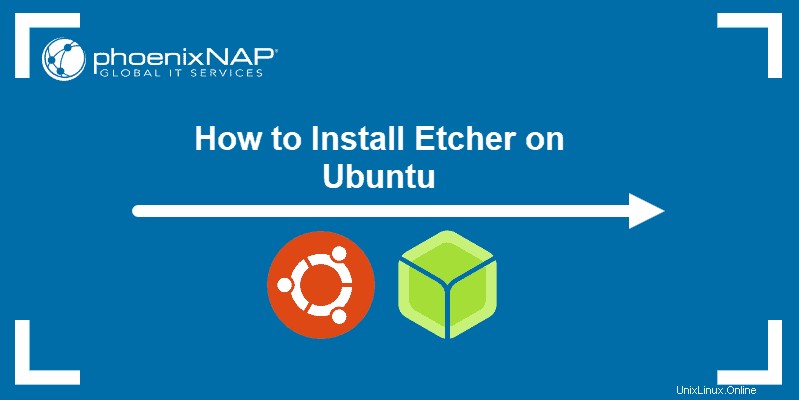
Prerequisiti
- Ubuntu 18.04 LTS o successivo
- Accesso alla riga di comando (per il metodo a riga di comando)
- Privilegi di sudo (per il metodo della riga di comando)
Installazione di Etcher su Ubuntu tramite AppImage
Etcher è disponibile per il download come AppImage, un formato di distribuzione software portatile. AppImage semplifica l'esecuzione delle applicazioni senza dover eseguire un complicato processo di installazione.
I seguenti passaggi ti aiuteranno a eseguire Etcher dalla sua AppImage.
Fase 1:scarica AppImage dal sito Web di Balena
Visita il sito Web ufficiale di Etcher e scarica AppImage per Linux. Dall'edizione 18.04, Ubuntu supporta solo l'architettura a 64 bit, quindi scegli la versione x64.

Fase 2:estrai il file .zip
1. Vai alla posizione sull'unità in cui hai scaricato il file .zip contenente AppImage.
2. Fai clic con il pulsante destro del mouse sul file .zip e seleziona Estrai qui .
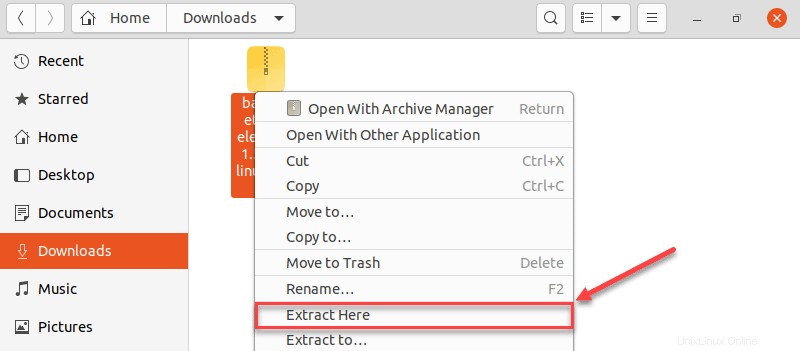
3. Il file .zip viene estratto in una cartella. Passa a quella cartella.
Fase 3:Assegna le autorizzazioni di esecuzione al file AppImage
1. Fai clic con il pulsante destro del mouse e seleziona Proprietà .
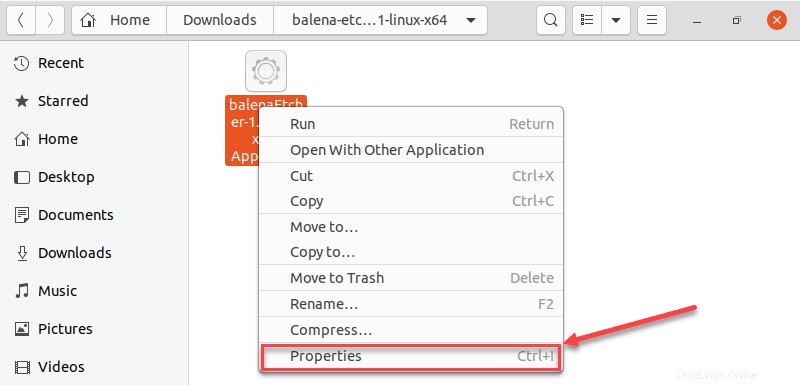
2. In Proprietà , fai clic su Autorizzazioni scheda.
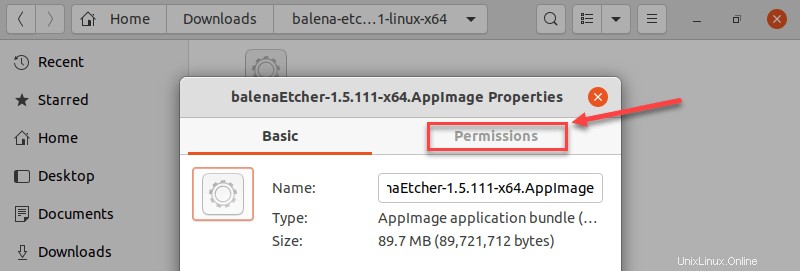
3. In Esegui sezione delle Autorizzazioni scheda, seleziona la casella di controllo Consenti l'esecuzione di file come programma .
4. Chiudere le Proprietà dialogo.
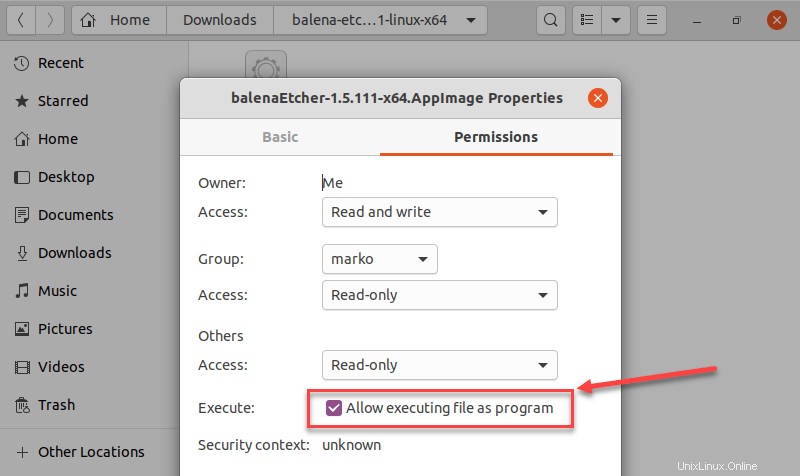
Fase 4:esegui Etcher
Dopo aver concesso ad AppImage il permesso di essere eseguito come applicazione, tutto ciò che devi fare è fare doppio clic sull'icona dell'app e Etcher si avvierà.
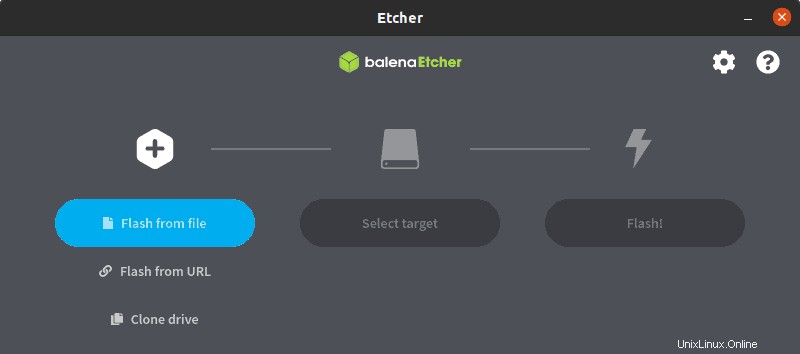
Installazione di Etcher su Ubuntu utilizzando Apt
Potresti preferire installare Etcher come qualsiasi altro software e ricevere aggiornamenti futuri automatici. In tal caso, installa il programma utilizzando il gestore di pacchetti apt.
Fase 1:aggiungi Debian Repository per Etcher
Aggiungi il repository di Etcher all'elenco dei repository da cui Ubuntu recupera i file dell'applicazione. Nella console, digita il seguente comando:
echo "deb https://deb.etcher.io stable etcher" | sudo tee /etc/apt/sources.list.d/balena-etcher.listUbuntu confermerà l'aggiunta del repository:

Fase 2:aggiungi la chiave del repository per autenticare l'origine del pacchetto
Quindi, usa apt-key per aggiungere la chiave del repository di Etcher all'elenco attendibile. Per fare ciò, digita quanto segue:
sudo apt-key adv --keyserver hkps://keyserver.ubuntu.com:443 --recv-keys 379CE192D401AB61L'output dovrebbe essere simile a questo:
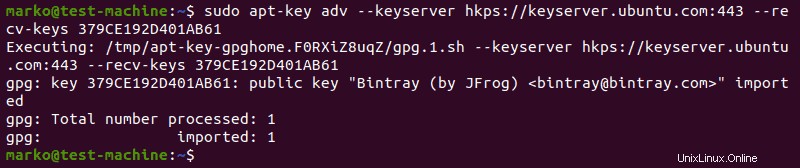
Fase 3:installa Etcher
Ora puoi procedere con l'installazione di Etcher usando apt.
1. Innanzitutto, aggiorna l'elenco dei pacchetti:
sudo apt update2. Quindi, installa il pacchetto:
sudo apt install balena-etcher-electron
3. Quando richiesto, digita y e premi Invio .
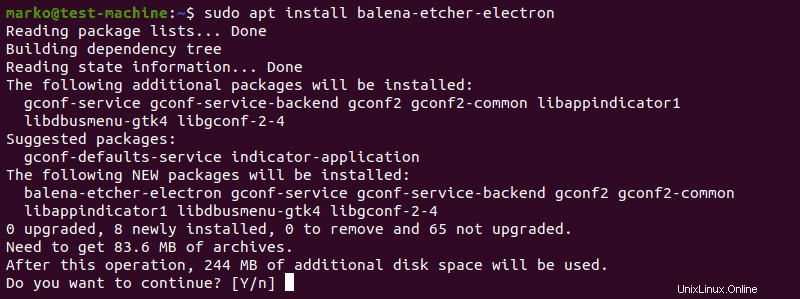
4. Attendi il completamento dell'installazione ed esegui Etcher trovandolo nell'elenco delle tue applicazioni Ubuntu. In alternativa, avvialo digitando balena-etcher-electron nella riga di comando.